

|
|
|
|
|
|
| 手机教程简介: |
|
下面要来介绍苹果7与7 Plus关闭小圆点方法。 
iPhone7小白点怎么关闭?关闭iPhone7小圆点方法 1、依次进入iPhone的 设置 -> 通用,如下图所示。 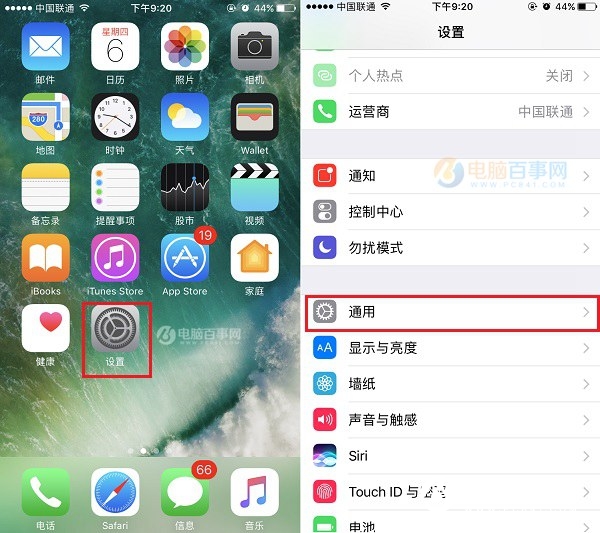 2、然后继续进入 辅助功能 -> Assistive Touchs 设置,如下图所示。 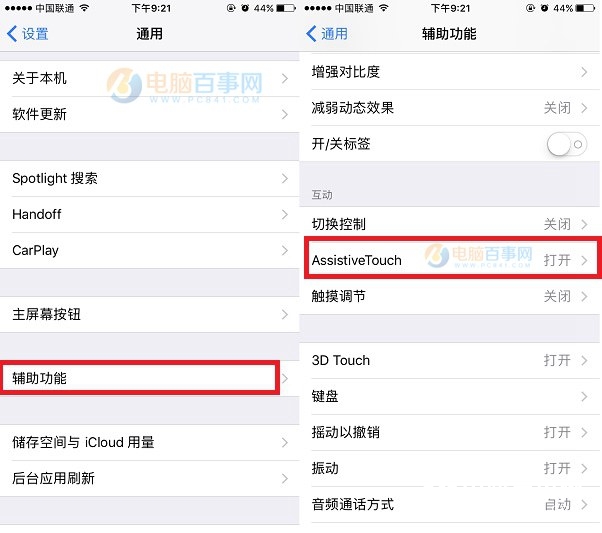 3、接下来只要关闭Assistive Touch功能,此手机教程由软件自学网首发,就可以关闭iPhone7的小圆点了,如下图所示。 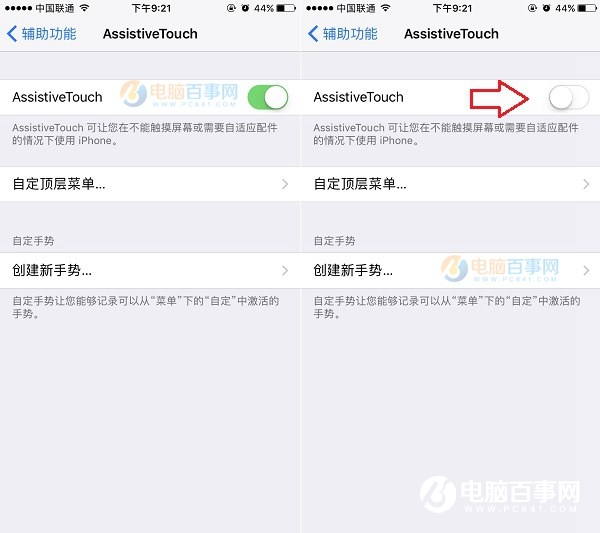 以上就是iPhone7关闭小白点教程,也适合其它所有的iPhone机型,一般只要会开启,关闭也就很简单。只不过,很多对iOS系统不太了解的朋友,开启很长一点时间后,又一下子忘记了如何关闭,希望本文对这部分朋友有所帮助吧。 |
|
|
|
|